오픈소스 MDN Web Docs에 기여하는 방법
프로그래머스 부트캠프에서 멘토를 하고 있어요.
매주 멘토 주도 활동 시간이 있는데 저번 주부터 이번 주까지 MDN Web Docs에 기여해 보도록 하고 있어요.
몇 분 진행했는데 실제로 MDN 문서에 적용이 되다 보니 모두들 신기해하고 재미있어하시고,
강의로만 배웠던 Git, GitHub를 실전에서 사용하면서 배우는 것이 있어 좋아해 주셨어요.
- 여쭤보았을 때 아래와 같은 점들을 배울 수 있다고 언급해 주셨어요.
- Fork를 뜨고 브랜치를 만들고 커밋하고 PR을 만들고 머지까지 되는 흐름
- 오픈소스 가이드를 읽고, 기여하는 과정
- 리뷰 코멘트가 달렸을 때 대응하는 방법
멘티분들이 어려워하거나 헷갈려 했던 점들을 함께 기록해서 다른 팀의 멘티분들도 해보실 수 있도록 가이드로 이 글을 작성해 두어요.
참고: 기여가 처음이고 Git이 익숙하지 않은 멘티분들과 1on1으로 진행했을 때 짧은 문서 한 개 기준으로 40분 정도가 소요되었어요.
🟨 환경 세팅하기
MDN 한글 문서에 기여를 위해서는 두 가지 저장소가 필요해요.
- 원본 문서 저장소 content
- 번역 문서 저장소 translated-content
content 저장소를 로컬에 clone 해요.
git clone https://github.com/mdn/contenttranslated-content 저장소는 fork 후에 로컬에 clone 해요.
git clone https://github.com/{your_account}/translated-contentfork는 GitHub에서 직접 버튼을 클릭하는 것이 쉽고 빨라요.
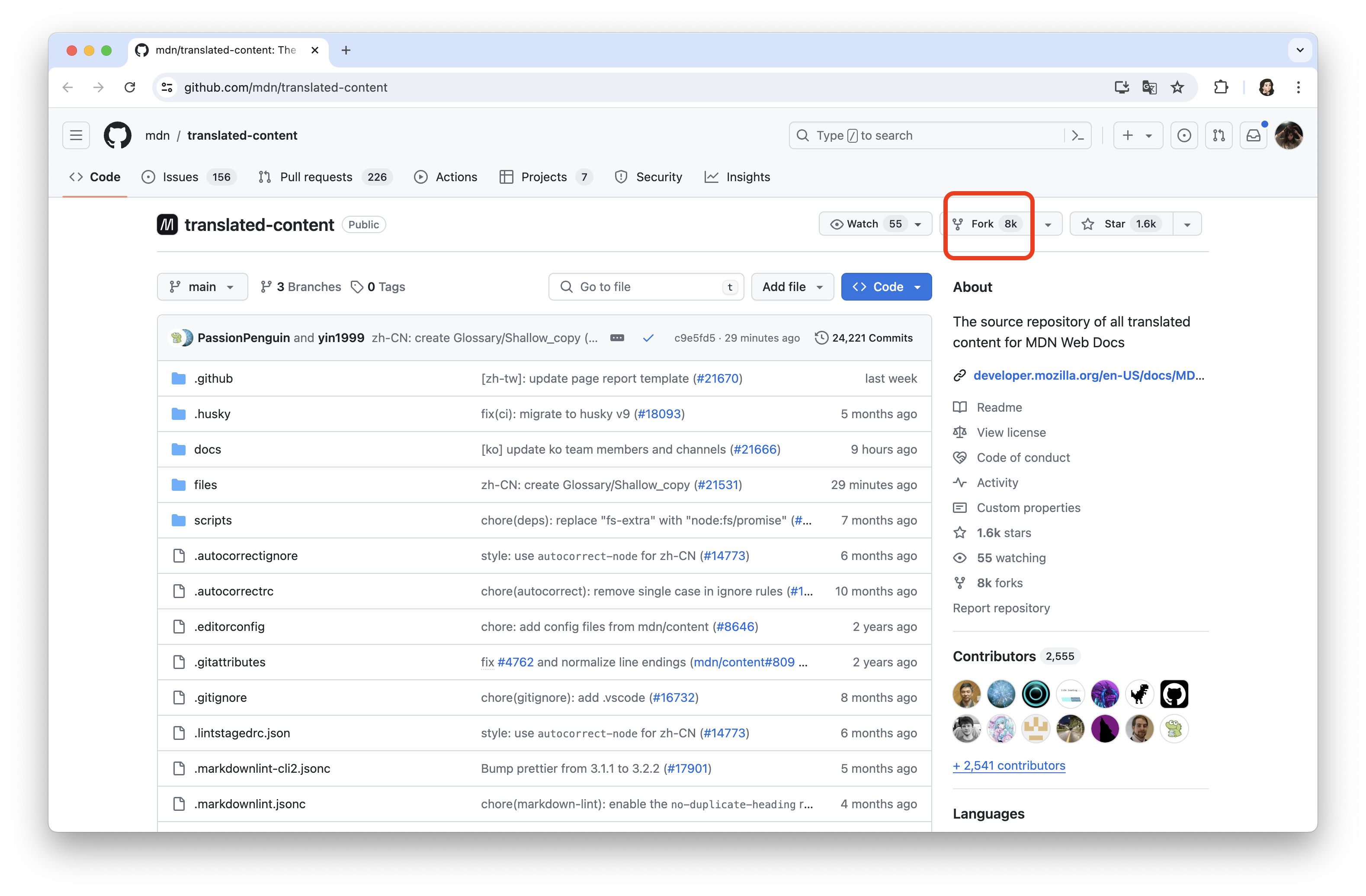
왜 fork를 해야 하나요?
오픈 소스 프로젝트에 기여할 때는 대부분 저장소에 대한 권한이 없어요.
그래서 fork를 통해 원본 저장소의 사본을 자신의 GitHub에 생성해요.
독립적인 작업 공간이므로 원본 저장소에 직접 영향을 주지 않으면서 작업이 진행 가능해요.
translated content와 content를 연결해요.
content 폴더를 VSCode로 열어요.
cd content
code .content 폴더 root 경로에 .env 파일을 생성하고, 아래 내용을 기입해요.
# 로컬의 translated-content의 files 경로 기입
CONTENT_TRANSLATED_ROOT=translated-content/files
EDITOR=code디펜던시를 설치하고, 서버를 시작해요.
http://localhost:5042/ko/로 잘 접속된다면 환경 설정은 끝났어요!
yarn install
yarn start🟩 번역하기
MDN 번역 기여의 방향은 크게 두 가지가 있어요.
- 번역되지 않은 문서를 신규로 번역하기
- 이미 번역되어 있지만 최신 문서와 동기화되지 않았다면 최신화하고 번역하기
MDN Web Docs에서 기여할 문서를 찾아요.
신규라면 한글 문서 파일을 생성하고, 이미 존재한다면 해당 한글 문서 파일을 찾아서 열어요.
그리고 원본(영어) 문서 파일도 열어서 번역 작업을 진행해요.
- 원본 문서는
content폴더 아래에 있어요. - 번역 문서는
translated-content폴더 아래에 있어요.
❗️ 작업 전에 translated-content/pulls에서 이미 누가 작업 중인 문서가 아닌지 확인이 필요해요.
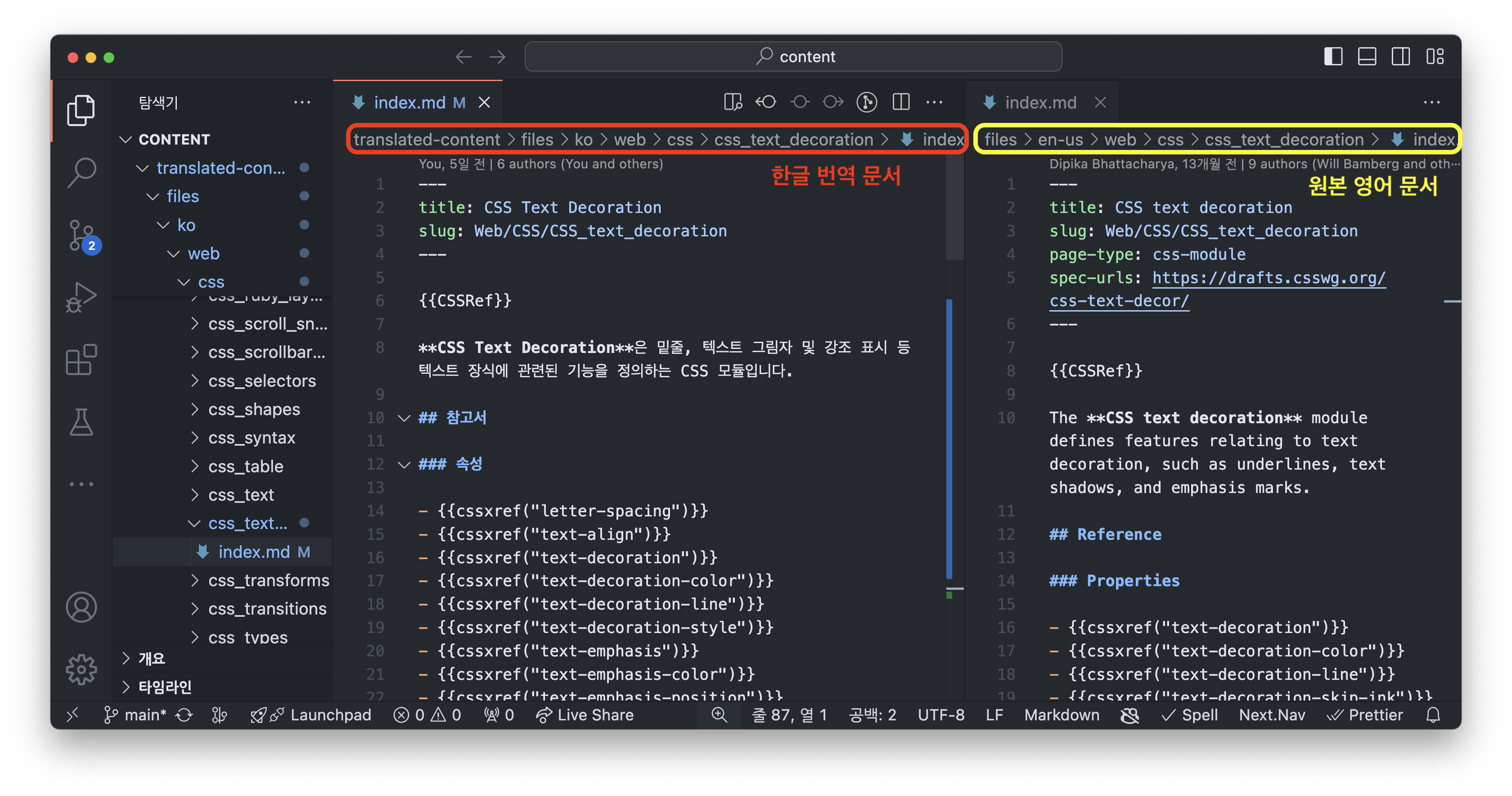
한글 번역 안내서를 숙지해요.
MDN 한국 번역 팀에서는 일반 안내서를 제공하고 있어요.
기여 안내서를 통해 번역의 일관성을 유지하고, 리뷰가 효율적으로 이루어질 수 있어요.
또한, 번역 프로젝트에서는 용어와 스타일의 통일성이 특히 중요해요.
기여 안내서는 이러한 통일성을 확보하는 데 필수적이므로 꼭 따라야 해요.
번역 중에는 특히 아래 안내서들을 필수로 숙지해야 해요.
번역하기, 최신화하기
기존 문서였다면 원본 문서와 비교하면서 번역 및 최신화 작업을 진행하고, 없는 문서였다면 신규 번역 작업을 진행해요.
작업하다가 헷갈리는 부분이 있다면 MDN Discord #korean 채널에서 커뮤니티의 도움을 받을 수 있어요.
작업을 하는 중에 문서가 깨지진 않는지 http://localhost:5042/ko/{path} 로컬 서버에서 확인 가능해요.
🟧 PR 제출하기
번역 작업을 완료했다면, 이제 Pull Request를 제출해야 해요.
Meta Data 작성
먼저, Meta Data 안내서를 참고해서 Meta Data를 작성해요.
문서 갱신 표시 용도로 sourceCommit에 작성해야 할 hash를 찾는 다양한 방법 중 가장 쉬운 방법을 알려드릴게요.
번역할 때 사용한 원본 파일을 GitHub의 content 저장소에서 열어요.
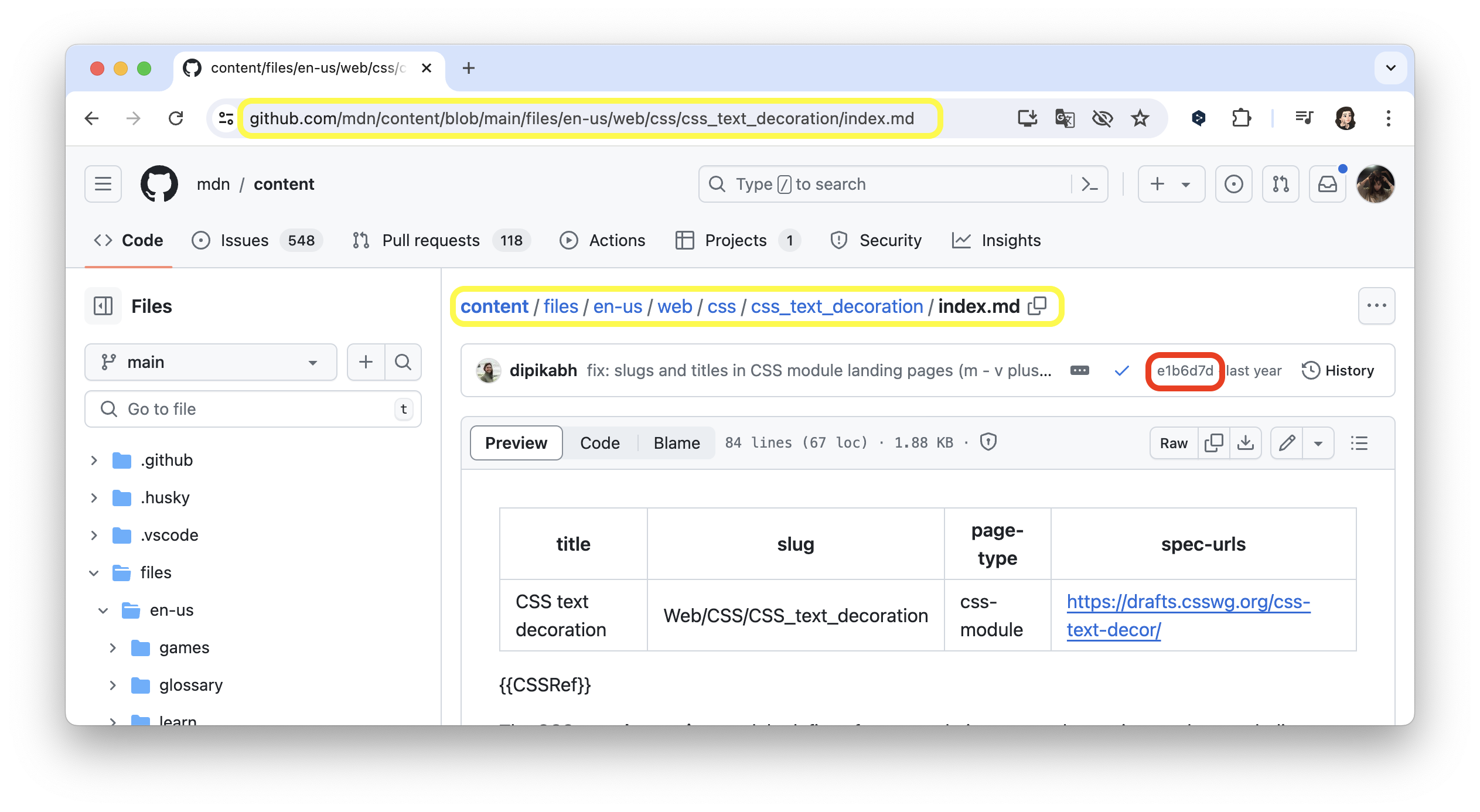
위 사진에서 빨간색 네모 박스를 쳐 둔 곳을 클릭해보면 해당 문서가 가장 마지막으로 수정되었을 때의 커밋으로 이동되어요.
URL에서 해당 커밋의 해시값을 찾을 수 있어요.
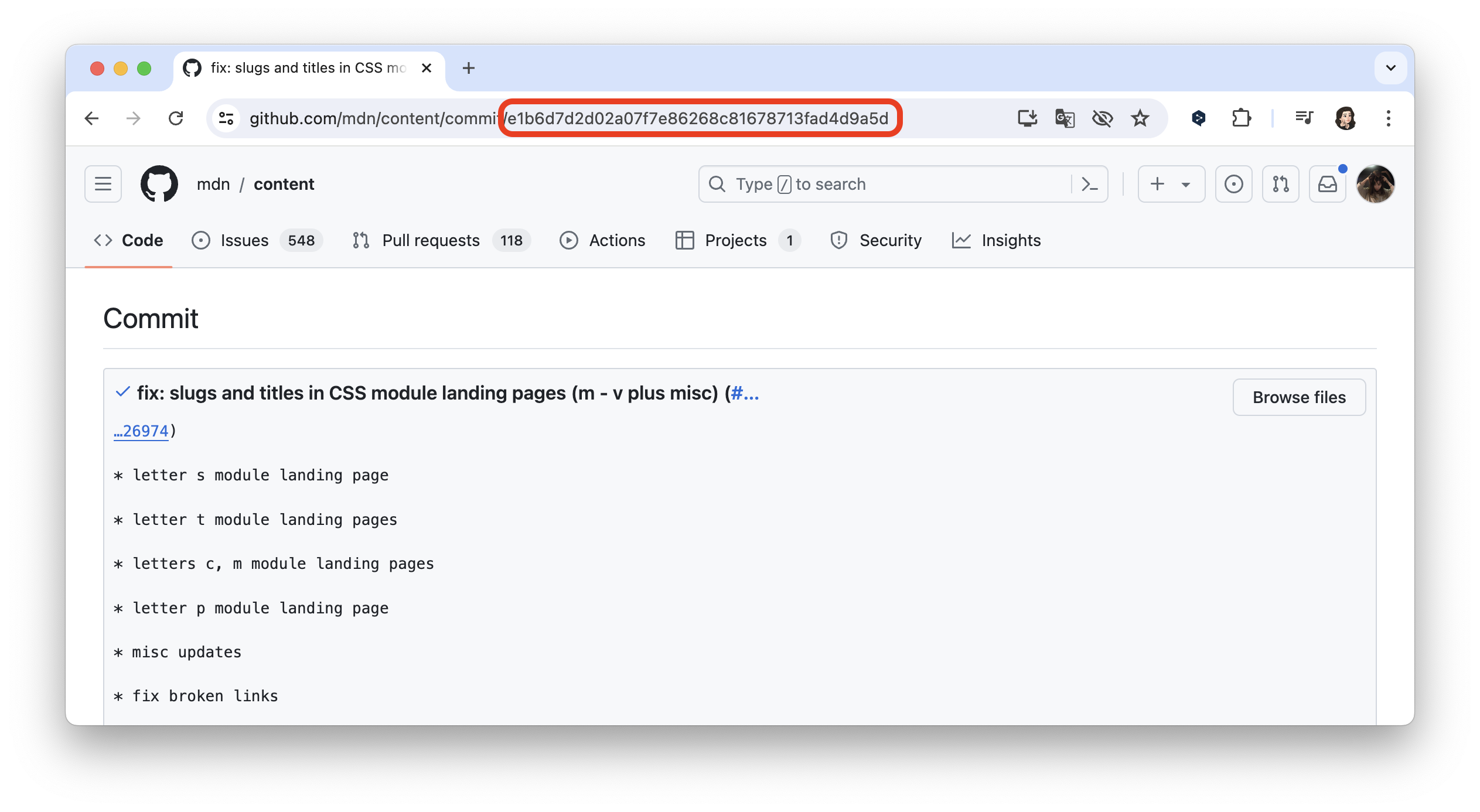
Commit, Push
두 가지 저장소를 로컬에 clone했지만 우리가 작업한 저장소는 translate-content에요.
그러므로 translate-content에서 작업에 대한 branch를 생성하고, commit을 해야 해요.
cd translate-content
git switch -c {새로운 브랜치}
git add {변경한 파일}
git commit -m {아무개 문서 번역}
git push origin {새로운 브랜치}왜 branch를 나누나요?
기능마다 별도의 브랜치에서 작업해요. 이는 수정 사항을 추적하고 관리하는 데 용이해요.
여러 개발자가 동시에 작업할 때, 각자의 브랜치에서 작업을 진행함으로써 충돌을 최소화할 수 있어요.
각자 작업한 브랜치를 PR(Pull Request)을 통해 병합 요청하게 되어요.
PR 만들기
원격 저장소에 변경 사항을 push 했다면 translate-content GitHub 저장소에서 Compare & pull request 가 뜨는 걸 볼 수 있어요.
해당 버튼을 눌러서 PR을 만들 수 있어요.

PR 작성 시 제목 및 내용도 저장소의 규칙을 따라야 해요.
잘 모르겠다면 기존에 머지 된 PR들을 참고해서 작성해 볼 수 있어요.
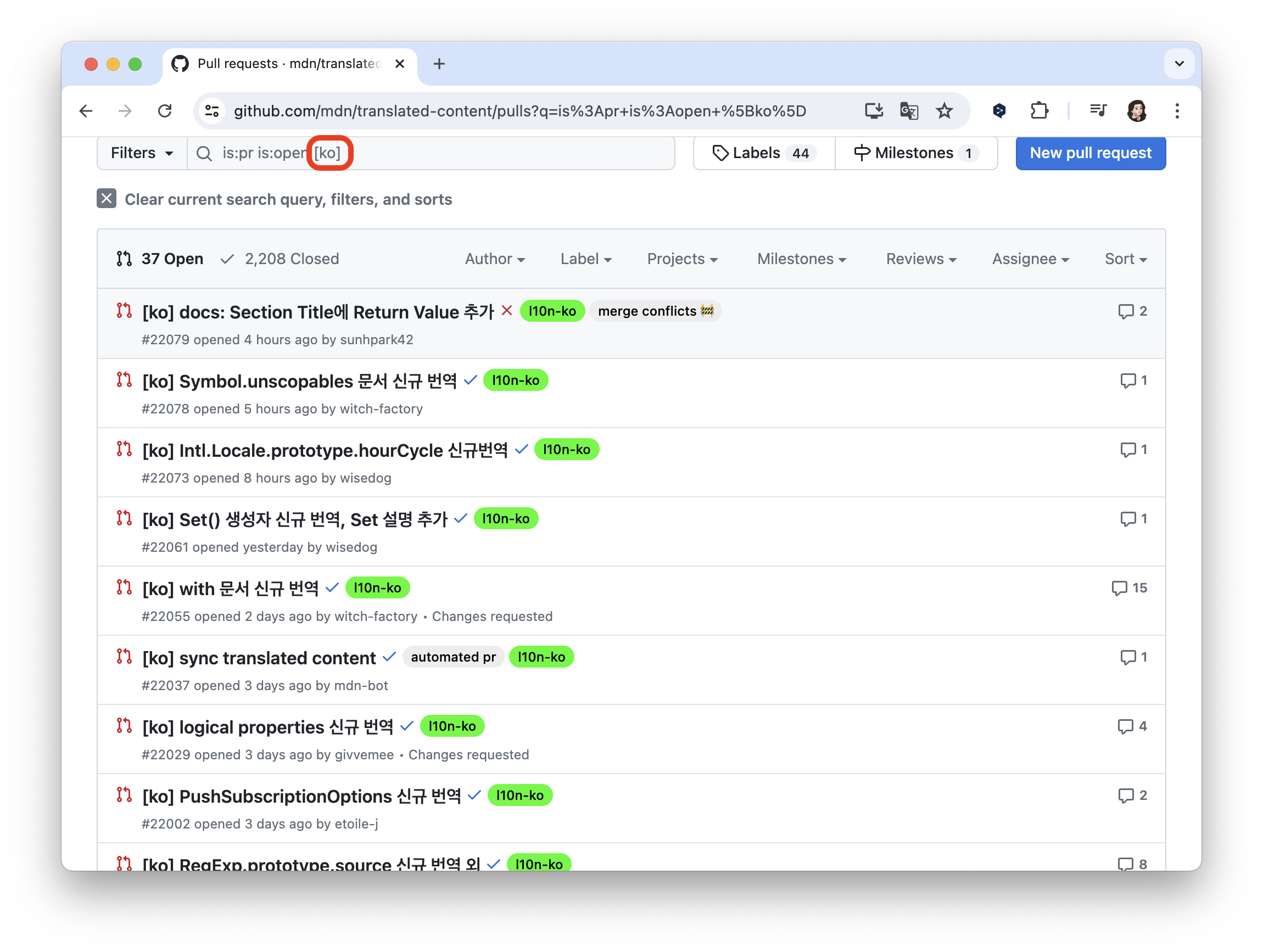
❗️ 중요한 점은 PR을 제출한 후에도 해당 브랜치에 추가적인 커밋을 하면 PR에도 자동으로 반영되어요.
따라서 리뷰어의 수정 요청을 반영하기 위해선 브랜치에 커밋을 추가하면 변경 내용이 PR에 실시간으로 반영되어 리뷰어가 최신 코드를 확인할 수 있어요.
그리고 수정 후에는 수정 요청 코멘트에 다시 리뷰를 받을 수 있게 반영했음을 코멘트로 남겨주는 것이 좋아요.
PR이 머지되면 스케쥴러에 따라 MDN에 배포된 후에 내가 기여한 문서가 MDN Web Docs에서 서빙되는 것을 볼 수 있어요.
마무리
멘티분들이 PR 만드는 것을 많이 도와드리고 있지만 막상 저는 MDN Web Docs에 기여한 것이 없더라구요. 😅
저도 꼭 기여하도록 하고, 이 글을 보고 있는 분들도 화이팅입니다! ❤️🔥